Zoombombing وأهم 10 طرق لتحسين أمان ZOOM
نشرت: 2022-02-27
بدأت بداية عام 2020 مع COVID-19 ، وهو مرض معد ، وانتشر بسرعة أكبر في جميع أنحاء العالم. أيضًا ، لقد غيرت أشياء كثيرة من الطريقة التي نغسل بها أيدينا إلى الطريقة التي نتواصل بها.
نظرًا للحجر الصحي ، بدأ ملايين الأشخاص في جميع أنحاء العالم في استخدام أدوات مؤتمرات الفيديو للتفاعلات واتصالات الفريق. أصبحت أدوات المؤتمرات الرقمية ذات قيمة لا تُصدق خلال أزمة COVID-19.
من بين حوالي 50 أداة لعقد مؤتمرات الفيديو ، أصبحت Zoom شائعة جدًا ، وشهدت نموًا هائلاً مع حوالي 200 مليون مستخدم نشط. يستخدم Zoom للتعاون الجماعي ، واجتماعات العمل ، والندوات عبر الإنترنت ، وفصول اليوجا أو التمارين.
لم يأتِ مثل هذا الاستخدام المتفجر لتطبيق Zoom بدون أي مشاكل ، وأحدها هو "Zoombombing" .
Zoombombing هو في الأساس تدخل غير مرغوب فيه لشخص ينضم إلى الاجتماع ويشارك محتوى غير لائق أثناء مؤتمرات الفيديو. يُعرف أيضًا باسم Zoom-bombing أو Zoom raiding .
قد تكون تستخدم Zoom بالفعل وقد تكون قلقًا بشأن مشكلات الأمان في Zoom التي تم الإبلاغ عنها على نطاق واسع في وسائل الإعلام.
تمنحك هذه المقالة أفضل 10 ممارسات بسيطة يجب عليك اتباعها لتحسين الأمان في مؤتمرات الفيديو في Zoom.
1. حماية اجتماعك باستخدام "كلمة مرور" فريدة
الطريقة الأنسب والأبسط لمنع المتصيدون من دخول الاجتماع هي استخدام "كلمة مرور" الاجتماع. بدون كلمة مرور ، يتعذر على الشخص الانضمام إلى اجتماع ، حتى إذا كان لدى الشخص معرف اجتماع أو رمز. قبل جدولة أي اجتماع جديد ، تأكد من تمكين مربع الاختيار "طلب كلمة مرور الاجتماع" . يمكن تعيين كلمات المرور هذه على مستوى الاجتماع الفردي أو يمكن تمكينها على مستوى المستخدم أو المجموعة أو الحساب لجميع الاجتماعات.
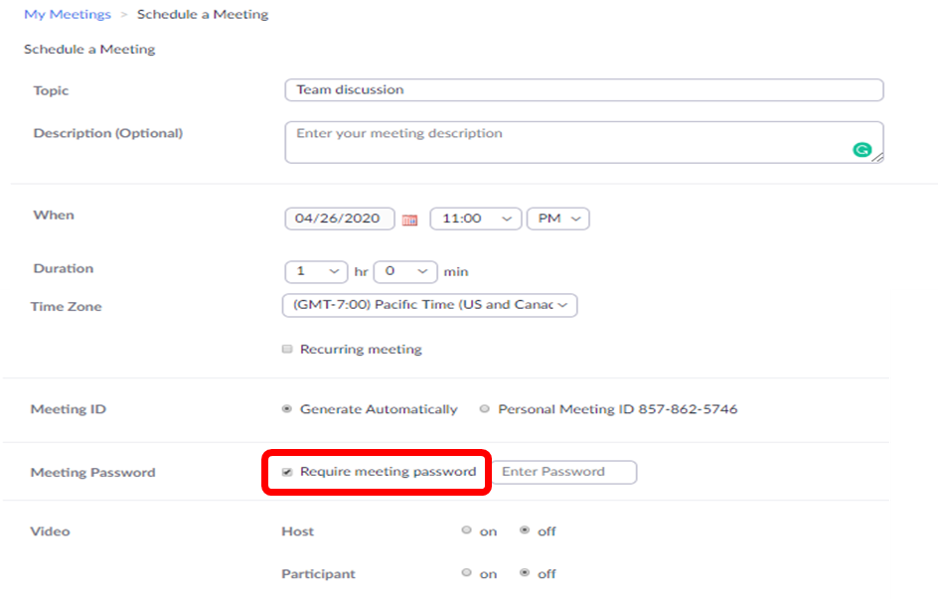
أيضًا ، يمكننا قفل اجتماع التكبير / التصغير الخاص بنا بمجرد بدئه ، لمنع الغرباء من الدخول بينهما. بالنقر فوق رمز الشرطة (أسفل نافذة الاجتماع) -> انقر فوق خيار " تأمين الاجتماع ".
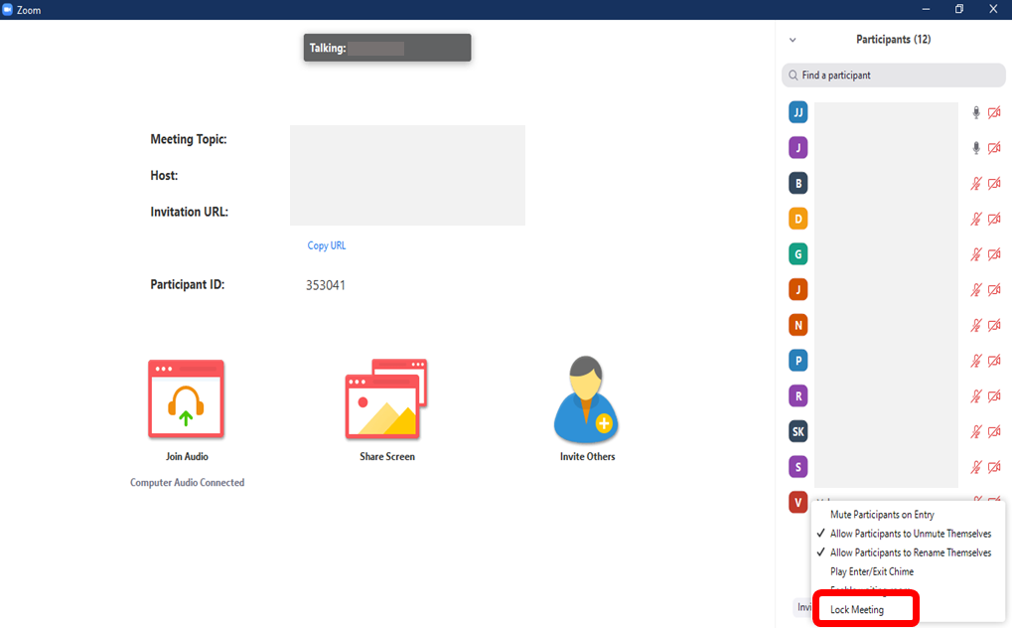
2. "تمكين غرفة الانتظار" للمشاركين
هذه واحدة من أكثر ميزات Zoom فاعلية ، والتي تمنح تحكمًا جيدًا في الاجتماع. سيكون كل مشارك يحاول الانضمام إلى الاجتماع في غرفة الانتظار ، حتى يقبل المضيف المشاركين. يمكن للمضيف إما قبول مشارك واحد في كل مرة أو قبول الكل مرة واحدة.
اتبع هذه الخطوات البسيطة لتمكين خيار غرفة الانتظار:
قم بتسجيل الدخول باستخدام حساب Zoom الخاص بك -> علامة تبويب إعدادات الوصول -> ثم انقر فوق خيار In Meeting (متقدم) -> تمكين ميزة غرفة الانتظار .
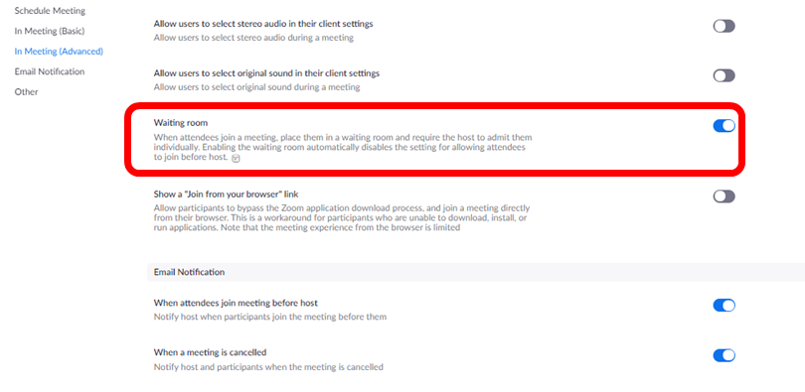
يمكن أيضًا تمكين خيارات غرفة الانتظار عن طريق النقر فوق جدولة اجتماع -> ثم تحديد تمكين غرفة الانتظار
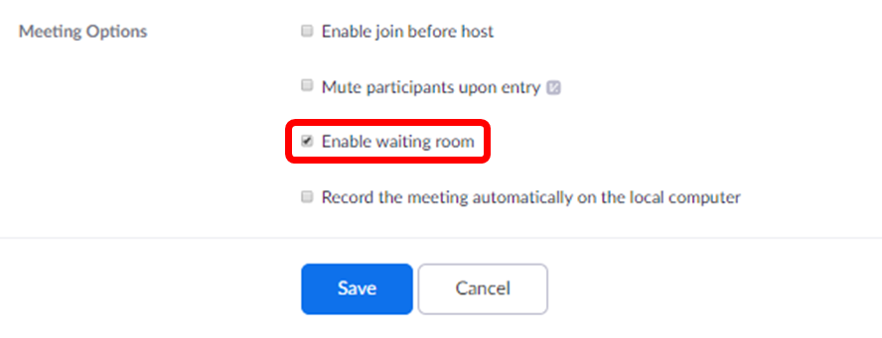
من الآن فصاعدًا ، كلما قمت بجدولة أي اجتماع جديد ، تأكد من تمكين غرفة الانتظار. سيحصل المشاركون على نافذة منبثقة كما هو موضح في لقطة الشاشة أدناه ولن يُسمح لهم بالدخول إلى الاجتماع إلا عندما يسمح لهم المضيف بالدخول.
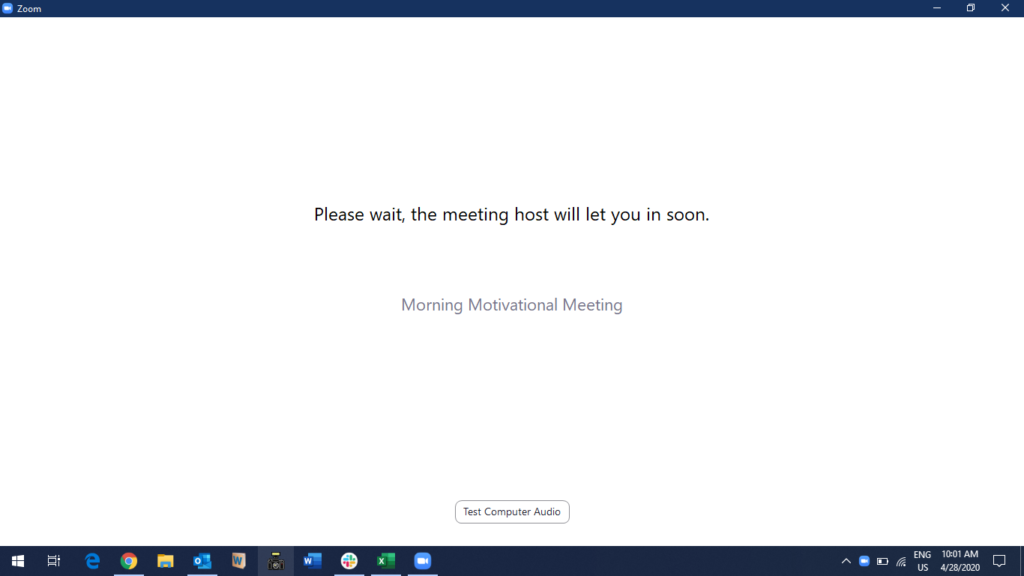
3. تجنب مشاركة معرف الاجتماع الشخصي الخاص بك
تخيل موقفًا ، إذا انضم شخص ما إلى اجتماعك الخاص عن قصد لتعطيل محادثتك. أسهل طريقة لتجنب هذه المشكلة هي استخدام معرف الاجتماع الفريد بدلاً من معرف الاجتماع الشخصي (PMI). نظرًا لأن معرف الاجتماع الشخصي يظل كما هو والذي يمكن اختراقه بسهولة ، حتى إذا قمت بجدولة اجتماعات متعددة. قبل جدولة اجتماع ، تأكد من تعطيل مربع معرف الاجتماع الشخصي عن طريق النقر فوق خيارات -> زر مربع "معرف الاجتماع الشخصي" والخيار الأفضل هو تمكين مربع الاختيار " إنشاء تلقائيًا ". يوصى أيضًا بمشاركة معرف الاجتماع قبل بدء أي حدث بدقائق قليلة.
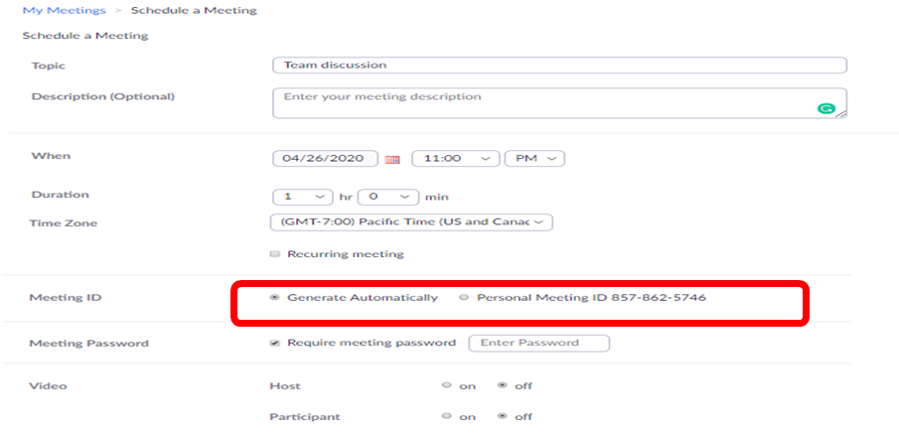
4. ابدأ المشاركين الذين يسببون المشاكل
إذا دخل مشارك غير مدعو أو غير مرحب به إلى اجتماعك وحاول الاستماع إلى اجتماعك أو إفساده بفيديو أو صوت غير مرغوب فيه ، فقم بإزالة هذا المشارك من الاجتماع مرة واحدة وإلى الأبد. قدم Zoom خيارًا مرنًا لإزالة مشكلة إنشاء مشارك من الاجتماع. لإزالة مشارك من الاجتماع ، انقر فوق أيقونة ثلاثية النقاط الخاصة بالمشارك الذي تريد إزالته ، ثم انقر فوق الزر "إزالة".

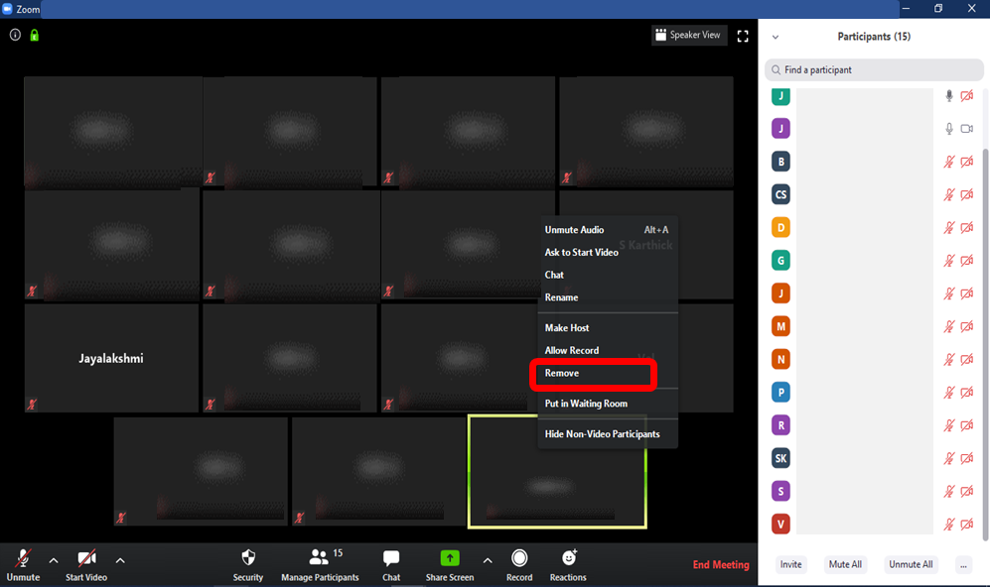
5. كن حذرًا بشأن خيارات مشاركة الشاشة
تعد مشاركة الشاشة أيضًا طريقة شائعة لاختطاف أي اجتماع. إنها القدرة التي تتيح للمشاركين إظهار شاشتهم للآخرين ، عند ضبط إعدادات مشاركة الشاشة على "الكل". بشكل افتراضي ، يتم تمكين هذا الإعداد ويمكن لأي مشارك ينضم إلى الاجتماع عرض أي سياق أو صور أو مقاطع فيديو. لمنع المشاركين الآخرين من مشاركة الشاشة ، قم بتمكين "المضيف فقط" لمشاركة الشاشة. يمكنك الانتقال إلى علامة التبويب الإعدادات -> اختر في الاجتماع (أساسي) -> انقر فوق من يمكنه المشاركة -> تمكين إما المضيف فقط أو جميع المشاركين بناءً على احتياجاتك.
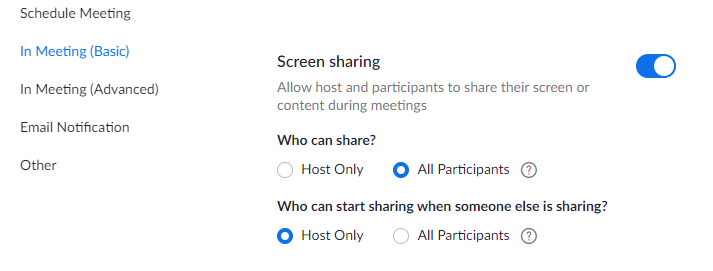
عند مقارنتها بأدوات مؤتمرات الفيديو الأخرى ، يوفر Zoom القليل من المرونة في خيارات مشاركة الشاشة ، أي يمكن مشاركة شاشة التطبيقات المحددة فقط مع المشاركين أثناء الاجتماع. هذا الخيار متاح فقط أسفل خيارات مشاركة الشاشة.
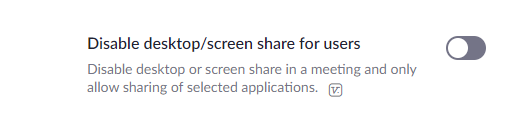
6. تجنب مشاركة معرف الاجتماع أو الرمز في وسائل التواصل الاجتماعي
تعد مشاركة معرف الاجتماع أو الرمز في وسائل التواصل الاجتماعي خطأ شائعًا يرتكبه الكثيرون أثناء استضافة الحدث العام أو الخاص. الطريقة الأسهل والأسهل والأفضل للتخلص من Zoombombing هي تجنب النشر العام ومشاركة معرف الاجتماع أو الرمز الخاص بك في وسائل التواصل الاجتماعي مثل Facebook أو Twitter أو Instagram أو غيرها. لأن الغرباء يستخدمون هذا الرابط عمدًا للانضمام إلى اجتماع وتعطيله.
ولكن في حالة إذا كنت تستضيف حدثًا عامًا ، يمكنك تكوين اجتماعك بحيث لا يتمكن الأفراد من حضور الاجتماع بدون تسجيل. يتم التسجيل من خلال عنوان URL مخصص تم إنشاؤه حيث يتعين عليهم تقديم الاسم الأول واسم العائلة وعنوان البريد الإلكتروني.
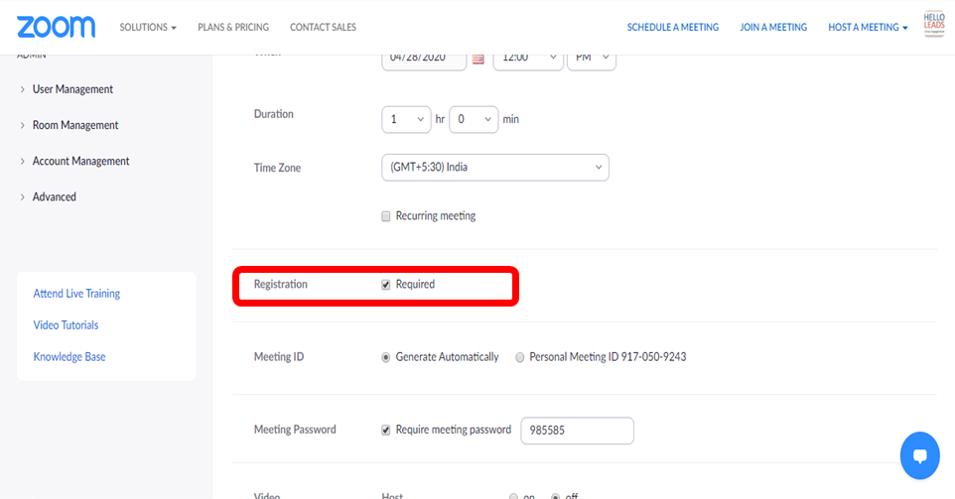
7. تعطيل خيار مشاركة الملفات
يُنصح بتعطيل خيار نقل الملفات ، لأنه قد يتسبب في حدوث اضطراب في اجتماعك. يمكن القيام بذلك عن طريق الإعدادات -> في الاجتماع (أساسي) -> نقل الملفات

8. كتم صوت المشاركين عند الدخول
سيؤدي تمكين هذا الخيار إلى كتم صوت جميع المشاركين تلقائيًا وسيضمن ذلك عدم إزعاج المشاركين الآخرين بسبب الصوت أو الصوت غير المرغوب فيهما. يمكن تبديل هذا باستخدام الإعدادات -> جدولة الاجتماع -> كتم صوت المشاركين عند الدخول
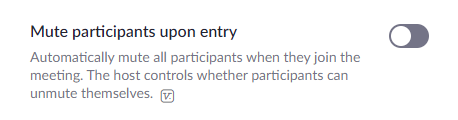
9. الانضمام قبل المضيف
قم بتعطيل الانضمام قبل المضيف لتقييد انضمام قاذفات الزوم إلى الاجتماع. يتوفر هذا ضمن الإعدادات -> جدولة الاجتماع -> الانضمام قبل المضيف
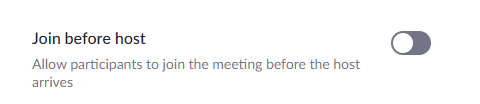
10. استخدم نسخة محدثة من Zoom
تأكد من استخدام الإصدار المحدث من Zoom للحماية من أي هجمات إلكترونية. باختصار ، يعد التكبير / التصغير أداة منح سهلة وسهلة الاستخدام ويقدم أفضل خدمات مؤتمرات الفيديو عند مقارنتها بالآخرين. ومع ذلك ، فإن اتخاذ الخطوات والاحتياطات الموضحة أعلاه سيضمن حصولك على تجربة مؤتمرات فيديو جيدة مع زملائك في العمل أو أصدقائك أو عملائك.
